ノートパソコンの内蔵HDDのローカルディスク(C)の空き容量がほとんどなくなってきており(現在1.40GBほど)、その内容をローカルディスク(D)に移してはどうかと考えたのですが、可能でしょうか?
Cにあるフォルダは以下の通りです。
Config.Msi(ゼロB)
Documents and Settings(1.44GB)
Drivers(191MB)
Program Files(4.59GB)
Update(402MB)
WINDOUOWS(829MBよりも大きい)
temp(6.62MB)
また、可能としたら、その移動方法・手順はどうすればよろしいのでしょうか?
なお、マイドキュメントはDに入っていて、増えていくテキストファイルはこちらに入れていっています。
どうかよろしくお願い致します。
使用OSなど:Window XP(Home Edition Service Pack 3)
:Internet Explorer 7
:メモリ 2GB
:VAIO Sシリーズ
:ローカルディスク(C)合計サイズ13.9GB
:ローカルディスク(D)合計サイズ18.6GB
…と、なぜかCとDで容量が違っています。なお、Dは14GB空いています。
No.3ベストアンサー
- 回答日時:
換装できるドライブを用意していない状況で、使用中のドライブのパーティションを操作することは、おすすめできません。
たとえ専用のソフトがスタンドアロンで起動できるとしても、かなりの危険を覚悟する必要があります。
失敗しても、誰も責任をとってくれません。
> デフォルトでCとDに切ってあるのは、
> なんか早く回す(?)のための合理的なシステムかと
主に安全のためです。
C ドライブは頻繁に操作されるため、高速な領域が割りあてられていますが、頻繁に操作される分、破損する可能性が高いです。
論理的な破損であれば C へクリーン インストールするだけで済んで D のファイルを元のまま扱える可能性が高いです。
一覧を見る限りでは Program Files が大きいと感じます。
私の C ドライブの Program Files は 326 MB です。
これは、クリーン インストール後、導入時に導入先を指定できる場合のすべてで D ドライブを指定しているためです。
D は 2.7 GB 使用となっています。
導入しなおせるソフトについて、情報を書きだし (エクスポートし) て、コントロール パネルのプログラムの追加と削除から削除して D ドライブを指定して導入しなおしてみてはいかがでしょう。
C の Program Files の各ソフトのディレクトリに残ったファイルは、手動で D へとっておくという方法で。
列挙された項目を合計しても 7、8 GB 程度にしかならないようですので WINDOWS を確認しなおしてみてください。
コントロール パネルのフォント ファイルに大きなものがある場合は D ドライブへ移して、フォント フォルダへはショートカットを入れるという方法もあります。
根本的には、追加のハードディスクを用意するなどして、情報を退避させたうえでのクリーン インストールをおすすめします。
なお、電源オプションで休止を無効にすると、メモリ容量分空くことがあります。
この回答への補足
お礼がかくも遅くなり申し訳ございません!
結構長くパソコンの世話になっていながら、いつまでも初心者で、ご迷惑をおかけいたします。
折角の有難いご回答ながら意味の分からない言葉が多くて、ひとつひとつを検索しながら、おぼろげにご助言が理解出来たかなぁ・・・てな次第です。
●パーティションを操作することは私ごときにはリスクが高いので触らない方がよい。
(換装できるドライブと言うのは容量の多いHDDに取り替える、と言う意味ですよね? だとしたら、それは現在のところは望まず、なんとかCを軽くできないか、とうことでご教示賜りたいと思っています。)
(なお、外付けHDDはあります。)
●Program Filesの中身を減らす、さらにDに移せるものは移す。
ーーーという理解なのですが…。
なお、プロパティから再確認しましたら、
■WINDOWS:5.92GB
でした。
課題は、(すでに教えたとおっしゃるでしょうが)具体的な方法・手順です。
●できればクリーンインストールが怖いので(失敗しそうって言うか~、やり方を完全に理解出来てないって言うか~)、パーティションも現状のまま、C→Dへの移築(?)をかんがえたいのですが…。
●移築が可能・不可能のソフトの区別はどこを見れば分かるのでしょうか?(すべてコピーして貼り付けようとしましたがなぜか貼り付けることが出来ませんでした。)
厄介な奴ですが、さらなるご助言がいただければ幸いです。
フォントのこと、電源のことは理解できました。ありがとうございました。
No.7
- 回答日時:
> コマンド文字(?)の画面になり、(略)chkdskと打ち込んでみましたが、
> そのあと何か押すべきボタンがなく、画面は不変です。
「chkdsk」 のあとに Enter キーを押してください。
> それよりも前回のご助言で出来ちゃったデスクトップ上の怪物
> (半透明になった色ドロップ6個のアイコン)を消したいです。
> プロパティで見ますとサイズはゼロバイトですから、
> 容量を食ってるわけではなさそうです。(が、目障りです。)
ファイルは必要性があって作成されるものなので、削除しないほうが良い可能性があります。
これまでの補足の主旨を外れてもかまわないのでしたら、さらにクリーン インストールを検討してください。
これまでの容量不足で、ファイルの管理に問題が生じている可能性が高いです。
そのほかの対策としては、
1. 非表示にしてみてください。
コントロール パネル、デスクトップの表示とテーマ、フォルダ オプションと開いてください。
表示タブを押して、
「隠しファイルおよび隠しフォルダを表示しない」 を選んで、
「保護されたオペレーティング システム ファイルを表示しない (推奨)」
に、しるしをつけてください。
または、デスクトップを 右 クリックして、表示されたメニューから
アイコンの整列(I)、デスクトップ アイコンの表示(D) と選んでください。
2. セーフモードで削除を試みてください。
再起動させて BIOS 表示が終わる前に F8 キーを押して、セーフモードを選んでください。
Administrator でログインして、削除してみてください。
3. 『Unlocker』 を導入して削除を試みてください。
http://www.forest.impress.co.jp/article/2005/05/ …
この回答への補足
【締め切らせていただくに当たっての御礼】
補足欄の趣旨に反しますがお許し下さい。
みなさま
長い間、わからずやの初心者のために根気よくお付き合いくださいまして有難うございました。
削除と引越しで少しだけ空きが増えました。
いずれご教示にしたがって根本的な解決を図らねばと思いますが、当面これでしのぎます。
皆様、
とりわけnoname#80936様、
長い間お世話になりました!
半透明の怪物、ご教示のコントロールパネル~で消えました!
有難うございました!
クリーン インストールはやっぱり…怖いです。
バックアップとかの取り方も分かりませんし…。
●不要なソフトをCから削除すること
●CからDに引越しさせて構わないものを引越しさせる
ってことを当面考えるしかないかと思うのですが…。
ひとまず、有難うございました。
No.6
- 回答日時:
> ■ 一時ファイルの削除
> をやりましたが、もうぐちゃぐちゃです。
> WINDOWSの方(略)2個だけ削除できました。
> あとでデスクトップを見たら、それらが全部
> (削除できたはずの分も含めて6個全部)半透明で
> 張り付いていました。
> で、デスクトップから削除しようとしてけど、出来ません!
C:\WINDOWS\Temp のファイルを削除しようとしたにも関わらず、
デスクトップへ作成されたということであれば、
ウイルス定義ファイルを更新して、ウイルス検査してください。
スタート、プログラム、アクセサリ、コマンド プロンプトと開いて 「chkdsk」 と入力することで、ディスクに不良セクタや障害が無いことを確認してください。
削除できないファイルのサイズを表示して、たいした容量で無い場合は、そのままで、かまいません。
> > (すべてコピーして貼り付けようとしましたが
> > なぜか貼り付けることが出来ませんでした。)
> 画像で見ていただいて、
> 要不要や削除の可不可およびその方法など
そのやりとりは、一部は可能だとしても、あまり現実的ではない気がします。
> 画像を生成する方法もですが、教えて
一応書きます。
GIMP2 などを導入済みであれば、メニューなどから可能です。
標準であれば PrintScreen キーを押すことで、画面をコピーできます。
詳細については、長くなりますので、次のページを参考にしてください。
『バルビのしゃしんのとりかた』
http://members3.jcom.home.ne.jp/barvi/capture/
の下にある 「このどうが」 リンクです。
ただし、ファイルの種類から 「PNG」 ではなくて 「JPEG」 を選んでください。
OKWave が PNG に未対応のためです。
質問へは画像を付けられますが、補足とお礼には付けられないそうです。
『FAQ No.305061 画像・動画つきQ&A投稿機能について』
http://faq.okwave.jp/EokpControl?&tid=927926&eve …
安全のため、リカバリCD の作成を強くおすすめします。
この回答への補足
厄介なことで申し訳ありません!
●ウィルスは毎日自動的にチェックされていますが、念のため手動でもやりました。0です。
>スタート、プログラム、アクセサリ、コマンド プロンプトと開いて 「chkdsk」 と入力することで、ディスクに不良セクタや障害が無いことを確認してください。
●↑の通りやっていきましたが、黒い画面になにやらコマンド文字(?)の画面になり、その最後、カーソルが点滅するところにchkdskと打ち込んでみましたが、そのあと何か押すべきボタンがなく、画面は不変です。
●画像を貼り付けてご助言を仰ぐことは、出来たとしても私にとっては次のステップであり、今はやめておきます。ご教示、ありがとうございました。
■それよりも前回のご助言で出来ちゃったデスクトップ上の怪物(半透明になった色ドロップ6個のアイコン)を消したいです。どうすれば消せるのでしょうか?
右クロックで削除すると、「ファイルを削除できません。送り側のファイルまたはディスクから読み取れません」とのダイアログが立ち上がります。
なお、プロパティで見ますとサイズはゼロバイトですから、容量を食ってるわけではなさそうです。(が、目障りです。)
No.5
- 回答日時:
■ 一時ファイルの削除。
再起動させてウィンドウすべてを閉じてから、
スタート、ファイル名を指定して実行と選んで、
C:\WINDOWS\Temp
C:\Documents and Settings\<ユーザ名>\Local Settings\Temp
内のファイルすべてを削除してみてください。
削除できないファイルがある場合には、一つずつ削除して、削除できないもののみを放置してください。
あらかじめ、
コントロール パネル、フォルダ オプション、表示タブ、
「すべてのファイルとフォルダを表示する」 を選んで、
「保護されたオペレーティング システム ファイルを表示しない (推奨)」
のしるしを外しておく必要があります。
■ 仮想メモリの確認。
マイ コンピュータを 右 クリックして、表示されたメニューからプロパティ(R) を選んでください。
詳細設定タブ、設定(S) ボタン、詳細設定タブ、変更(C) ボタンを押してください。
「ページング ファイルのサイズ」 が D: に設定されていることを確認してください。
C: に数値が記入されている場合は C: を選んで
「ページング ファイルなし(N)」 を選んで、設定(S) ボタンを押してください。
D: を選んで、カスタム サイズ(C) を選んで推奨値に近い値を入力するか、
システム管理サイズ(Y) を選んで、設定(S) ボタンを押してください。
> パーティションを操作することは私ごときにはリスクが高いので触らない方がよい。
誰にとっても、パーティション操作は高度です。
操作が簡単だと油断している人ほど危険です。
特に、システム ドライブの操作は、情報すべてを退避させていて、失敗しても元どおりにできる状況に無い場合に危険です。
実際に再起不能になって修理に出した人たちがいます。
> WINDOWS:5.92GB
WINDOWS ディレクトリも多い気がしますが、環境にもよりますので、一概には言えません。
私の WINDOWS ディレクトリは XP 無印 → SP 1a → SP 3 と nobackup 設定で更新して .NET Framework 1.1 を導入した状態で 2.46 GB です。
さらに .NET Framework 2 と 3.5 SP 1 を導入した状態で 2.95 GB です。
『ExplorerXP』
http://www.forest.impress.co.jp/article/2005/02/ …
を導入して WINDOWS ディレクトリ内を一覧表示して、他の XP の環境と比較してみてはいかがでしょう。
ちなみに、私の環境では、上位が添付画像のようになりました。
WINDOWS 直下のファイル容量は、隠しファイルも含めて、たいしてありません。
> 移築が可能・不可能のソフトの区別は
> どこを見れば分かるのでしょうか?
> (すべてコピーして貼り付けようとしましたが
> なぜか貼り付けることが出来ませんでした。)
基本的に、コントロール パネルの 「プログラムの追加と削除」 に表示されているものは、切り取りと貼り付けで移動させないようにしてください。
少なくとも、導入元と導入先の情報がシステム情報へ設定されていますので、移動させると、その関連付けが破綻して、ファイルの更新や削除に支障が出る可能性があります。
プログラムの追加と削除で、削除してから、再導入時に導入先を D ドライブなどと指定してください。
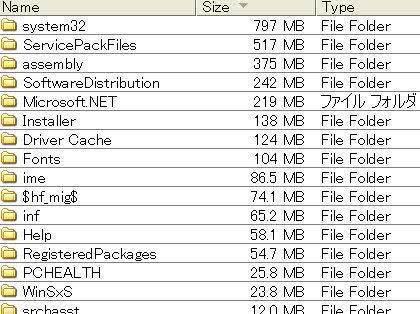
この回答への補足
再びありがとうございます!
少しでもCの容量を減らすための方策との理解で、ご教示の通り、
■ 一時ファイルの削除
をやりましたが、もうぐちゃぐちゃです。
WINDOWSの方には6つでしたか色の点が6個のアイコンのファイルがありましたが、「すべて削除」はできず、一個ずつやったら2個だけ削除できました。
ところが、あとでデスクトップを見たら、それらが全部(削除できたはずの分も含めて6個全部)半透明で張り付いていました。
で、デスクトップから削除しようとしてけど、出来ません!
あと、
> (すべてコピーして貼り付けようとしましたが
> なぜか貼り付けることが出来ませんでした。)
と書かせていただいたのは、YiZXvbjxさまが今回、画像を貼り付けてくださったように、私もHDDの中身とか入っているプログラムのすべてを画像で見ていただいて、要不要や削除の可不可およびその方法などのご教示を仰ぎたいと思ったのですが、それが出来なかったと言う意味です。
●FAQと過去の回答集などを探しましたが、どうしたらここに(私の場合「補足」欄)画像を貼れるのか、あ、その前に私のパソコンから画像を生成する方法もですが、教えていただけないでしょうか?
(本来ならここで教えを乞うのはお門違いなのですが…すみません!)
No.4
- 回答日時:
(1)まずはディスククリーンアップで不要なファイルを削除するこ
とです。方法はスタート→すべてのプログラム→アクセサリー→シス
テムツール→ディスククリーンアップ→コンピューターの作業終了後
にOKを押す。
(2)次にディスクデフラグを実行します。これをしても空き容量が
増えるわけではありませんが、細分化されたファイルが整理され連続
した空き領域を確保できるのでコンピューターの作業環境が改善され
ます。方法は(1)の手順と同じでシステムツールの後がディスクデ
フラグです。
(3)(1)と(2)を実行しても飛躍的に空き領域が増えるわけで
はありません。Program Files(4.59GB) のうち使わないものはプロ
グラムの追加と削除で削除します。方法はスタート→コントロールパ
ネル→プログラムの追加と削除→コンピューターの作業終了後に不要
なファイルを削除する。
(4)(3)までの作業を完了しても空き領域が飛躍的に増えるわけ
ではありません。大分ましになると思いますが……。
(5)Program Files(4.59GB) はDディスクに移動しても差し支え
ないので更なる改善にはこれを実行してみてください。方法はスター
ト→マイコンピューター→ローカルディスク(C)→ProgramFiles→
何れかのフォルダを右クリック→コピー→戻るボタン(2回)→ロー
カルディスク(D)→何もないところで右クリック→貼り付け→その
フォルダを開いてみて通常通りプログラムが開けることを確認した
ら、元のCディスクにあるフォルダを右クリック→削除で完了。
(6)(5)までを実行しても貴方のコンピューターは根本的にハー
ドディスク容量が少ない上、C及びDディスクのパーティションがア
ンバランスのため、絶対的にCディスク容量を確保するのは不可能で
す。そこでお勧めはハードディスクをより大きな容量のハードディス
クにまるごとコピーして入れ替える方法です。現在のハードディスク
は35GB程度でしょうか。100GB程度の貴方のコンピューターに合
うハードディスク(デスクトップなら3.5インチ、ノートなら2.5イン
チ)とそれを入れるケース(USB に接続するため)と StandbyDisk
というソフトを購入してまるごとコピーします。そしてハードディス
クを差し替えるのですが、自分で難しいようならPCショップでやっ
てもらったほうが無難です。またハードディスクはサイズと容量の他
に接続の仕様が異なるものがあるので自分のPCのマニュアルをよく
見てから購入してくださいね。
この回答への補足
お礼が遅くなり申し訳ございません!
ご教示のことについて申し上げます。
●1と2は時々やっています。
●3も明らかに使わないよな~って思えるものは既に削除しています。それでもなお多いことは自覚しているのですが、あとどれを削除してよいものか思案にくれています。
●5ですが、試みにいくつかやってみました。するとなんなく移動できるものと、最終場面で「削除または移動すると機能できなくなるファイルがありますが、実行しますか?」みたいなダイアログが立ち上がるもの(例:CCクリーナー)があります。後者もままよとやっちゃいましたが、Dでファイルを開くことは出来ます。何か不都合が起きるかどうかは今のところ分かりません。
それで関連質問させていただきたいのですがーーー
■Dに移動してみて、フォルダが通常通りプログラムが開けることを確認できるものは、ドンドン移動しちゃっていいのでしょうか?
また、前記したダイアログが立ち上がる場合はどうなんでしょうか?
●6につきましてはそうなんだろうなと思います。
ただ、出来たらいましばらく40GBの内臓HDD+外付けHDD(250GB=写真とテキストファイルで5GBほど使用してるだけで容量としてはほとんど空いています)でしのげないかと希望しています。
6の代替としてこの外付けHDDを使うって訳には…いかないですよね?
ご厄介かけますが、さらなるご助言がいただければ幸いです。
ありがとうございました。
No.2
- 回答日時:
正直、その容量でパーティションを切る意味が分かりません。
リカバリして、全てをCドライブにした方が手っ取り早いでしょう。
滅多に使わないブツは、外付けHDDに退避させればOK。
早々とご回答をお寄せくださり、ありがとうございます。
デフォルトでCとDに切ってあるのは、なんか早く回す(?)のための合理的なシステムかと思っていたのですが、Cだけにまとめちゃえばよい、ってことなんですね?
でも…そのまとめ方が…わかりません。
なお、写真と滅多に使わないドキュメント類などは外付けHDDに入れています。(ラインは繋がってますがいつもOFFにしています。←これでいいのかなぁ…)
まとめ方、その他お気づきの点、フォロウしていただければ幸いです。
No.1
- 回答日時:
う~~ん・・・ほとんど動かさない方がいいもののような感じが・・・。
それよりは、パーティションを変更して、Cを20~25GBで、残りをDにする方がいいかも。
もしくは、容量の大きいHDDにのせかえるか・・・。
参考URL:http://gigazine.net/index.php?/news/comments/200 …
早々のご回答をありがとうございます。
「ほとんど動かさない方がいいもののような感じが・・・」とのこと、ドキッといたしました。
そうなんですか…。
パーティションの変更の意味は分かるのですが、ご教示いただいたソフトのダウンロードをためらっています。
何年たっても初心者でして、トラックバックなどを読むと、果たして私にちゃんとやり通せるかなぁ…。
中途半端に固まってしまったらどうしよう…みたいな…。
取り急ぎお礼申し上げます!
お探しのQ&Aが見つからない時は、教えて!gooで質問しましょう!
似たような質問が見つかりました
- ドライブ・ストレージ ローカルディスクとGoogleドライブの容量を減らすには どうすればいいでしょうか? ポータブルHD 3 2023/05/18 17:50
- ドライブ・ストレージ 空き容量があるのに「空き容量が足りません」と表示されてしまう 7 2022/09/10 21:56
- ノートパソコン パソコンのローカルディスクCの容量がいっぱいで減らしたいです。クリーンアップをしましたが減りませんで 8 2023/05/21 00:51
- ノートパソコン Panasonic Let's note CF-SZ5 突然落ちる 5 2023/07/14 17:06
- ドライブ・ストレージ SSDを追加したら昔のHDDがおかしくなった 4 2023/03/23 13:25
- 画像編集・動画編集・音楽編集 【急】【Zbrush】3DCG初心者です。ノートPCでのZbrush動作環境につきまして 1 2023/08/19 17:38
- ドライブ・ストレージ 古い外付けHDDから新品外付けHDDへのデータ移行方法 (Mac) 2 2022/12/11 02:01
- UNIX・Linux VirtualBox ゲストOSにPC内蔵HDDのパーティションをマウントする方法は? 2 2023/05/06 22:52
- Android(アンドロイド) [Android]Googleフォトが端末容量圧迫しています。内部ストレージを開けたい。 2 2022/03/30 10:00
- CPU・メモリ・マザーボード デスクトップPCのOS(C:)の空き領域がどんどん減ります。 9 2022/12/12 09:24
関連するカテゴリからQ&Aを探す
おすすめ情報
デイリーランキングこのカテゴリの人気デイリーQ&Aランキング
-
IEで動画サイトを見ていると、...
-
Excelファイルを開くのにいつも...
-
Media PlayerをUSBへ書込み方法
-
フォルダ内のファイルは削除せ...
-
フォルダ内のファイルを外に出す
-
現在使用中の壁紙のファイルの...
-
更新していないのにフォルダの...
-
m4aの音楽ファイルを、普通のC...
-
mp4をCDプレーヤーで聞く...
-
php形式のファイルはどうや...
-
MPEG-4から音楽CDをつくりたい
-
USBメモリのデータを間違えて削...
-
拡張子.xtxファイルがPDFで保存...
-
iMacアプリを外付けSSDへ簡単移...
-
レンタルCDをUSBにダビン...
-
フォルダをクリックすると最大...
-
Amazonのほしい物リストの一つ...
-
Wordがワードパッドになり戻らない
-
WindowsのMediaPlayerでの不具...
-
SDカードからPCにコピーできない。
マンスリーランキングこのカテゴリの人気マンスリーQ&Aランキング
-
CドライブのWINDOWSフ...
-
「このファイルを削除すると危...
-
PCのHDの空きを増やすために,O...
-
macのストレージ 削除している...
-
切り取りと削除の違い
-
処理終了後に実行したmdbファイ...
-
IEで動画サイトを見ていると、...
-
Excelファイルを開くのにいつも...
-
Cドライブが原因不明の容量不足...
-
デスクトップ画面のアイコンが...
-
Cドライブの容量を増やすには??
-
フォルダ内のファイルは削除せ...
-
Media PlayerをUSBへ書込み方法
-
フォルダ内のファイルを外に出す
-
更新していないのにフォルダの...
-
php形式のファイルはどうや...
-
macでのWEBブラウザの画像の保...
-
pdfの保存方法を教えてください
-
Wordがワードパッドになり戻らない
-
エクセルが使用中に強制終了→読...
おすすめ情報
